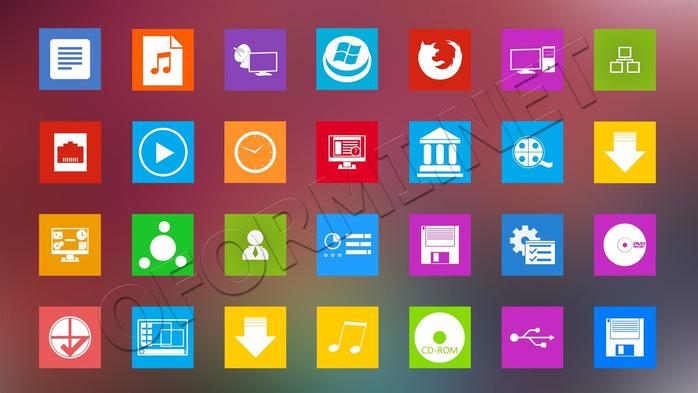-Музыка
- Оригинал песни из к/ф.Генералы песчаных карьеров
- Слушали: 1868 Комментарии: 0
- Мирей Матье
- Слушали: 397 Комментарии: 0
- Еврейский портной
- Слушали: 2682 Комментарии: 0
- Sarah Brightman & Andrea Bocelli
- Слушали: 18146 Комментарии: 0
- Прекрасная и таинственная ,,АВЕ МАРИЯ,,
- Слушали: 1952 Комментарии: 0
-Интересы
-Друзья
-Постоянные читатели
Как скрыть ярлыки на рабочем столе в Windows 10. |
https://bogotify.ru/windows-10/kak-skryt-yarlyki-na-rabochem-stole-v-windows-10.html
Поговорим о том, как скрыть ярлыки на рабочем столе в Windows 10. Статья будет небольшой, — знаем, что многие не любят читать «простыню» из текста, поэтому как говорится будем кратки. 😉
У некоторых возможно возникнет вопрос, — Зачем скрыты ярлыки на рабочем столе? Здесь все индивидуально. Если брать меня, это делаем тогда, когда записываем видео на свой YouTube канал, или когда создаем персональные видео уроки, тренинги для своих клиентов. Один убирает их лишь из-за того, чтобы не мешало обзору обоев на главном экране. Другой — от детей, чтобы во время игры случайно не удалили важную информацию. Третий от посторонних глаз сослуживцев в офисе и т.д. Вариантов много, кстати в каких случаях прячете значки вы? Напишите об этом в комментариях.
AutoHideDesktopIcons
AutoHideDesktopIcons, — программа, которая при помощи мышки или автоматически скрывает ярлыки. Ее не нужно устанавливать и она может быть задействована прямо из архива. Кстати, функционирует не только в Windows 10, но и более поздних версиях операционных систем. Скачиваем утилиту вот по этой ссылке, после чего запускаем ее и она сразу приступит к своим обязанностям.
Собственно на этом можно и закончить, но мне бы хотелось обратить внимание на некоторые важные настройки приложения.
- По умолчанию отключена опция «Запуск с Windows», если вы намерены постоянно использовать сей продукт, имеет смысл активировать данную опцию, отметив ее галочкой.
- Измените временной промежуток исчезновения иконок.
- Тем пользователям, которые привыкли пользоваться горячими клавишами, стоит обратить внимание на кнопку «Больше опций». Помимо доступных сочетаний клавиш, можно увидеть и другие полезные функции, которые могут вам пригодиться.
На тот случай, если вы не хотите устанавливать никаких сторонних приложений, всегда есть старый дедовский способ.
- На пустом месте рабочего стола кликните правой кнопкой мышки.
- В контекстно меню уберите галочку напротив пункта, показанного на скриншоте ниже.
- Для обратного эффекта, соответственно «галку» нужно вернуть обратно.
Что делать, если пропали ярлыки с рабочего стола
Приведем еще пример, с которым наверняка сталкивались некоторые начинающие юзеры, когда пропали значки на экране и вроде бы к этому не был сам причастен.
- В частых случаях ситуация могла быть вызвана вирусами, так что здесь в первую очередь стоит проверить компьютер хорошим антивирусом.
- Сбой операционной системы. Выручат такие утилиты как Advanced SystemCare Ultimate, Ccelaner и т.д.
- Переходим в Параметры –> Система. -> Режим планшета, где поочередно меняем расположение переключателей (смотрим рисунок ниже)
| Рубрики: | Всё для оформления и ведения дневников/помощь новичкампомощь новичкам |
Понравилось: 1 пользователю
| Комментировать | « Пред. запись — К дневнику — След. запись » | Страницы: [1] [Новые] |